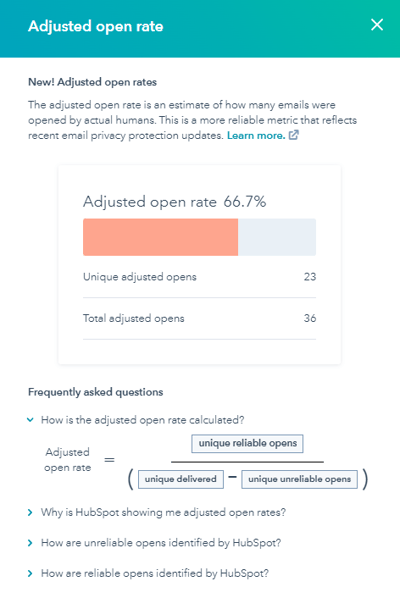Analysieren Sie die angepasste Öffnungsrate Ihrer E-Mails
Zuletzt aktualisiert am: September 5, 2024
Mit einem der folgenden Abonnements verfügbar (außer in den angegebenen Fällen):
|
|
Als Ergebnis von Apples iOS 15 Datenschutzänderungen spiegeln die herkömmlichen Öffnungsraten für Ihre E-Mails möglicherweise nicht wider, wie viele Ihrer Empfänger Ihre Marketing-E-Mails tatsächlich geöffnet haben.
Um eine bessere Einschätzung des Prozentsatzes der geöffneten E-Mails zu erhalten, die zuverlässig von einem Ihrer Empfänger geöffnet wurden, können Sie die bereinigte Öffnungsrate jeder E-Mail analysieren. Die angepasste Öffnungsrate kann nicht als Filter in Listenverwendet werden.
Diese Funktion ist nur in Portalen verfügbar, in denen bot filtering aktiviert wurde.
Bitte beachten Sie: Ab dem 28. August 2024 wird die bereinigte Öffnungsrate zugunsten vereinfachter Kennzahlen abgeschafft, die neben Ihren anderen Kennzahlen zur E-Mail-Zustellbarkeit angezeigt werden. Neben den Metriken Öffnungsrate und Klickrate für Ihre E-Mails können Sie eine neue Ohne Bots Rate einsehen, um besser zu verstehen, wie Menschen tatsächlich mit Ihren Inhalten umgehen.
Wie die angepasste Öffnungsrate funktioniert
HubSpot berechnet eine angepasste Öffnungsrate für eine E-Mail anhand der folgenden Formel:
Bereinigte Öffnungsrate = Einmalige zuverlässige Öffnungen / (Einmalige zugestellte - Einmalige unzuverlässige Öffnungen)
- Zuverlässige Öffnungen: die Anzahl, wie oft Ihre E-Mail von einem Empfänger auf einem Nicht-Apple-Gerät geöffnet wurde.
- Unzuverlässige Öffnungen: die Anzahl der Fälle, in denen HubSpot vermutet, dass Ihre E-Mail von einem Empfänger geöffnet wurde, bei dem der E-Mail-Datenschutz aktiviert ist (z. B. Apple-Gerät). Dies könnte auf den tatsächlichen Empfänger zurückzuführen sein, der Ihre E-Mail öffnet, oder auf einen Bot.
- Einmalig zugestellt: die Gesamtzahl der einmaligen Zustellungen Ihrer E-Mail.
Bitte beachten Sie: Da es nicht möglich ist, unzuverlässige Öffnungen genau einem Bot oder einem tatsächlichen Empfänger zuzuordnen, ist die bereinigte Öffnungsrate eine Schätzung.
Überprüfen Sie die angepasste Öffnungsrate für eine gesendete E-Mail
So analysieren Sie die angepasste Öffnungsrate für eine Ihrer E-Mails:
- Navigieren Sie in Ihrem HubSpot Account zu Marketing > Marketing-E-Mails.
- Klicken Sie auf den Namen einer von Ihnen gesendeten E-Mail.
- Klicken Sie auf der Registerkarte Leistung im Abschnitt Öffnungsrate auf Angepasste Öffnungsrate berechnen.
- Im rechten Bereich sehen Sie die angepasste Öffnungsrate sowie die bereinigten Einzel- und Gesamtöffnungen für Ihre E-Mail.